360°影片系列 Ⅴ :After Effects CC編輯360°素材
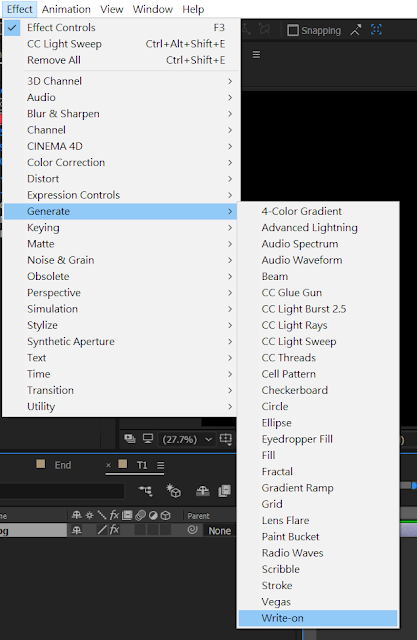
在Adobe系列產品中,Premiere的定位是影片剪輯,至於After Effects主要是特效與動畫的製作(當然你也可以用After Effects剪輯影片啦,如果你不怕太麻煩的話),這一篇將帶領你如何簡單的在360°運用特效,甚至是做動畫。 與上一篇〈360°影片系列 Ⅳ :Premiere Pro CC編輯360°素材〉相同,本篇是以大家對After Effects這個軟體有使用經驗,並具有一定的基礎,但是不清楚如何利用它融入360°的角度做分析。如果沒有經驗的話也沒關係,網路上有很多After Effects的教學,可以先參考一下喔! 另外本篇主要是說明一些製作時需要特別注意的事項,因此會有比較多的連結,筆者不會實際操作,麻煩大家點擊參考連結喔!這些連結都是筆者在製作影片時的參考資料,十分實用~~ Ⅴ.After Effects CC編輯360°素材 和之前提到的威力導演15與Premiere Pro CC不一樣的是,After Effects沒有辦法提供360°即時預覽,因此不需要用到After Effects CC,本篇為了統一版本,因此仍然使用CC版,其他版本如CS6步驟都是相同的喔!可能有些特效的位置不太一樣,記得善用搜索工具喔!本篇用的完全是內建特效。 也因為After Effects沒有辦法提供360°即時預覽,所以要更注意頂部與底部的變形,在長方形畫面中,上下各1/7的範圍盡量不要擺設物件(可以參考上一篇〈360°影片系列 Ⅳ :Premiere Pro CC編輯360°素材〉中提到的底板製作,當時我們就是把畫面分成七等分,取其中一等分做底板),否則會有極端變形。另外,如果有大範圍的特效(如CC Light Sweep),要注意接合處(畫面左右兩端)是否可以接合,若無法接合會顯得突兀。 1.手寫特效 手寫效果有2種作法:Write-on、Stroke (1)Write-on 1)點選想要加上手寫特效的文字圖層,在上方列找到Effect>Generate>Write-on 2)在左側Effect Controls中找到剛剛新增的特效,按下在Brush Position前的時鐘圖示,並將Paint Time Propeties設成Color,以及調整適合的Brush Size。注意